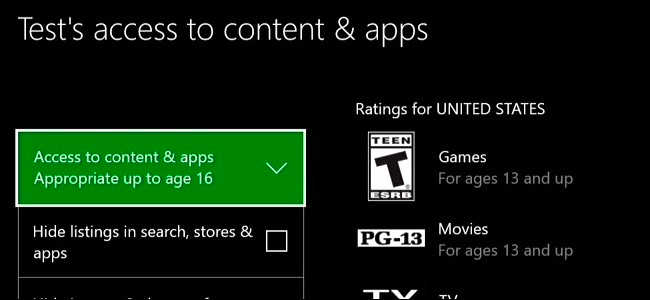PlayStation 4 oferă controale parentale carepoate limita accesul la jocuri, filme Blu-ray, DVD-uri și navigare web. Restricțiile pe care le-ați setat sunt protejate cu un cod numeric de patru cifre, astfel încât acestea să nu poată fi ignorate cu ușurință.
LEGATE DE: Cum să restricționați accesul la PlayStation 4 cu un cod de acces
Cu ajutorul software-ului sistemului PlayStation 4 5.00, Sony oferă acum o nouă caracteristică „Family” care înlocuiește vechiul sistem „sub-cont” și „cont principal”. Puteți restricționa conturile individuale pentru copii, aplicând setări separate fiecăruia.
Cum să setați controale parentale pe întreaga consolă
Pentru a începe, porniți dispozitivul PlayStation 4accesați un cont de utilizator și accesați ecranul de pornire. Puteți apăsa butonul „PlayStation” din centrul controlerului pentru a accesa ecranul de pornire dacă sunteți pe un alt ecran.
Apăsați butonul „Sus” de pe controler pentru a accesa rândul de pictograme din partea de sus a ecranului, selectați pictograma „Setări” din dreapta și apăsați butonul „X”.

Selectați opțiunea „Control parental / Management familial” din listă și apăsați „X.”

Selectați aici „Restricții de sistem PS4”.

Vi se va solicita să introduceți parola de control a controlului parental. Dacă încă nu ați setat un PIN personalizat, introduceți codul implicit, care este 0000. Apăsați butonul „Square” de patru ori pentru a introduce 0000.

Restricțiile de sistem vă oferă câteva opțiuni. În mod implicit, „Acces utilizator nou și invitat” este permis. Puteți dezactiva această caracteristică pentru a vă asigura că oaspeții sau utilizatorii noi nu se pot conecta, ceea ce ar împiedica utilizatorii copii să ocolească orice restricții în conturile lor individuale.
LEGATE DE: Cum să restricționați accesul la PlayStation 4 cu un cod de acces
După acest lucru, puteți restricționa accesul la profilurile existente ale PlayStation 4 cu coduri de acces. Doar persoanele cu profiluri aprobate vor putea folosi PlayStation 4 și să joace jocuri.

Selectați „Control parental implicit” pentru a alegesetări la nivel de sistem pentru oaspeții care nu se conectează și conturile de utilizator noi. Puteți seta niveluri de vârstă separate pentru jocuri și discuri Blu-ray / DVD. Puteți alege, de asemenea, dacă utilizatorii invitați pot utiliza PlayStation VR sau pot accesa browserul de internet al consolei.

Pentru a restricționa jocurile în funcție de vârstă, selectați „VârstăNivel pentru jocuri. ”Puteți derula în listă și puteți selecta o categorie de vârstă corespunzătoare pentru jocuri. De exemplu, dacă selectați „Nivel 5: Vârsta 12 sau mai vechi (Aproximare)”, se pot juca doar jocurile clasificate T (pentru „Adolescenți”) de către ESRB. Veți vedea aici diferite evaluări în funcție de țara în care vă aflați, deoarece diferite țări au sisteme de evaluare diferite.

Pentru a restricționa filmele Blu-ray și DVD, selectați „AgeNivel pentru Blu-ray Disc / DVD. ”Puteți împiedica copiii să privească în întregime Blu-ray-urile și DVD-urile sau să selectați diferite niveluri de control parental. Pentru discurile Blu-ray, puteți selecta o vârstă - o vârstă mai mică înseamnă o restricție mai strânsă.
Pentru DVD-uri, puteți selecta un număr de la 1 la 8 -scade numărul, cu atât restricția este mai strictă. Sony nu explică exact la ce corespund numerele DVD, din păcate, deci nu este clar ce număr este exact ideal pentru intervalul de vârstă.
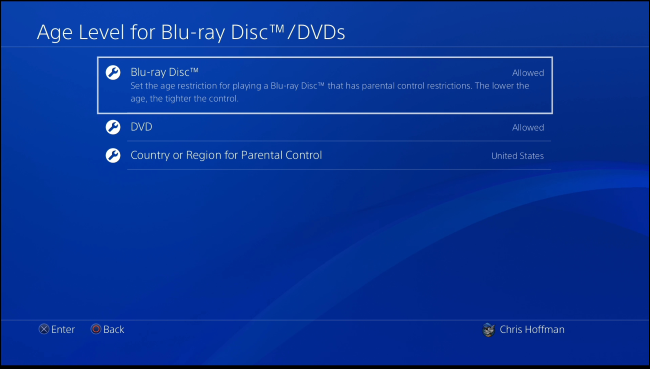
LEGATE DE: 4 modalități de configurare a controalelor parentale în rețeaua de domiciliu
Opțiunea „Filtru web” vă va solicitacumpărați un abonament Trend Micro prin magazinul PlayStation. Cu toate acestea, puteți oricând să blocați utilizatorii să utilizeze în totalitate browserul PlayStation 4 sau să configurați gratuit controlul parental pe toată rețeaua pe routerul dvs.

După ce ați terminat, asigurați-vă că selectați „SchimbareCod de acces de restricție a sistemului ”și setați o parolă de control parentală personalizată. Codurile de acces sunt coduri numerice de patru cifre. Dacă nu setați o parolă personalizată, PlayStation 4 va continua să utilizeze parola implicită de „0000”.

„Dezactivați temporar restricțiile sistemului PS4”opțiunea de aici vă va permite să comutați temporar toate aceste restricții cu fâșia unei căsuțe de selectare - de exemplu, când adulții folosesc consola.

Cum să solicitați o parolă pentru achizițiile PlayStation Store
Pentru a împiedica copiii să cumpere lucruri din PlayStation Store fără permisiunea dvs., puteți solicita ca parola dvs. să fie furnizată în timpul procesului de cumpărare.
Pentru a face acest lucru, accesați contul Sony Entertainmentsite-ul de administrare și conectați-vă cu contul pe care l-ați folosit la configurarea PlayStation 4. Faceți clic pe „Cont” și faceți clic pe „Portofel”. În Setări cont, faceți clic pe „Editare” și setați opțiunea „Cerință parolă la finalizare” la „Da”. Copiii dvs. nu vor putea cumpăra lucruri fără parola, chiar dacă v-ați salvat metoda de plată în PlayStation Store.

Mod de gestionare a conturilor individuale pentru copii
Pentru a restricționa funcțiile online, va trebuicreați alte conturi pentru familia dvs. PlayStation 4 folosește acum conturi părinți și conturi pentru copii. Dacă adăugați un cont cu o vârstă mai mică de 18 ani, va fi considerat un cont pentru copii pe care îl puteți restricționa.
Pentru a vă gestiona conturile de familie, mergeți la Setări> Control parental / Management familial în același mod ca mai sus și selectați „Gestionare familie”.
Conectați-vă cu contul și parola PlayStation Network când vi se solicită acest lucru.

După ce vă conectați, veți vedea un „Adaugă o familieEcranul de membru ”. Puteți adăuga un cont de utilizator existent pe PlayStation 4 în familia dvs., adăugați un cont de utilizator din lista de prieteni, introduceți detaliile contului de utilizator PlayStation Network ale contului de utilizator sau puteți crea un cont de utilizator - care poate fi un cont de utilizator local fără PSN. cont.
Dacă adăugați un cont pentru adulți cu vârsta de peste 18 ani, puteți face utilizatorului respectiv un manager de familie cu permisiunea de a schimba setările de control parental.

După ce ați adăugat un nou cont de utilizator, putețiselectați un nivel de vârstă pentru jocuri și nivel de vârstă pentru discurile video pentru acel cont. Puteți alege, de asemenea, dacă acel utilizator poate utiliza browserul Internet sau PlayStation VR.
Puteți, de asemenea, să nu permiteți contului de utilizator să se conecteze cu un cont PlayStation Network și, astfel, să restricționați utilizarea funcțiilor online.

Pentru a gestiona aceste setări de cont pe viitor,întoarceți-vă la Setări> Control parental / Management familial> Management familial. Selectați contul de utilizator pe care doriți să îl gestionați sau utilizați butonul „Adaugă membru de familie” pentru a adăuga conturi suplimentare.
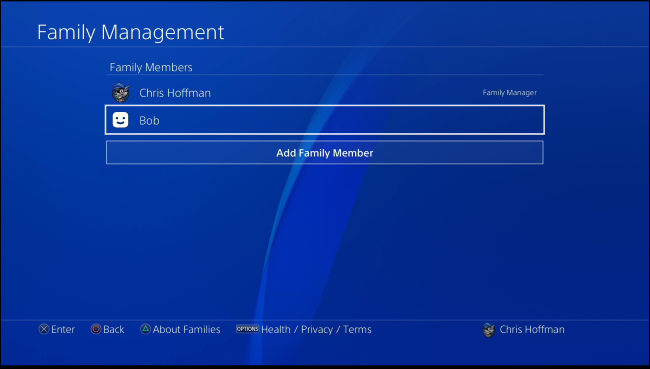
Dacă selectați un cont de utilizator, veți puteamodificați setările de control parental pentru acel cont, alegeți dacă membrul familiei se poate alătura rețelei PlayStation și ștergeți profilul de utilizator din sistemul dvs., dacă doriți.
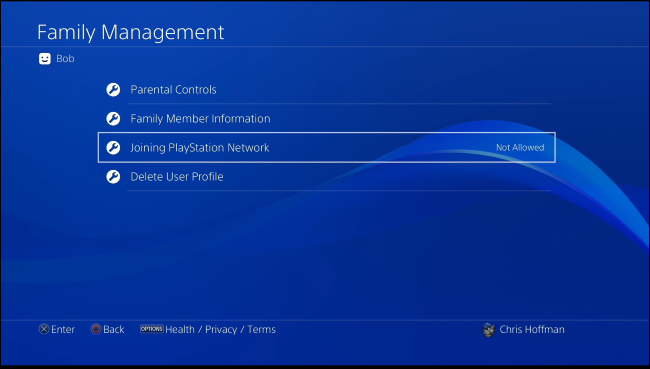
Comenzile parentale de aici sunt utilelimitarea accesului la lucruri - limitarea accesului la jocuri și mass-media în funcție de categoriile de vârstă și blocarea accesului la site-uri web, de exemplu. Din păcate, nu există opțiuni pentru a restricționa copiii la utilizarea numai a consolei în anumite ore ale zilei, a limitelor de timp pentru jocuri și a altor restricții de timp potențial utile.